So überwachen Sie die Leistung von Linux-Systemen mit dem Befehl iostat

iostat Befehl wird verwendet, um die CPU-Auslastung und I / O (Input / Output) Statistiken aller Festplatten und Dateisysteme zu überwachen. nfsiostat Befehl wird verwendet, um E / A-Statistiken von Network File System (NFS) zu überwachen.
iostat-Befehl Überwachen Sie die E / A-Geräte (Eingabe / Ausgabe). Durch Beobachten der Zeit sind die Geräte in Bezug auf ihre durchschnittlichen Übertragungsraten aktiv. Dieser Befehl ist besonders hilfreich, um Berichte zu generieren, mit denen wir die input & -Ausgabelast des Systems optimieren können.
iostat-Befehl generiert im Allgemeinen zwei Berichte:
- CPU-Auslastungsbericht
- Alle Festplatten E / A-Statistikbericht
Um die Berichte zu generieren, liest der Befehl iostat einige der Systemdateien . Diese Dateien sind,
- / proc/diskstats für Datenträgerstatistiken
- /proc/stat für Systemstatistiken
- /sys für Blockgerätestatistiken
- /proc/devices für persistente Gerätenamen
- /proc/self/mountstats für alle Netzwerkdateisysteme
- /proc/uptime für Informationen zur Systemverfügbarkeit
In diesem Tutorial erfahren Sie, wie Sie das iostat-Dienstprogramm auf Linux-Systemen installieren und anschließend Berichte mit dem Befehl iostat,
Iostat-Installation auf Linux-Systemen erstellen:
iostat ist ein Teil von ’sysstat‘ Paket, wir können es auf unserem System mit dem folgenden Befehl installieren,
CentOS / RedHat
# yum install sysstat -y
Ubuntu / Debian
$ sudo apt-get install sysstat -y
Fedora
# dnf install sysstat -y
Nun schauen wir uns einige Beispiele an, um die iostat Befehl besser.
Beispiel:1 Vollständige Statistiken abrufen (CPU & -Geräte)
Um die vollständigen Statistiken für das System abzurufen, öffnen Sie das Terminal & Führen Sie den folgenden Befehl aus,
# iostat
Dies erzeugt die folgende Ausgabe auf dem Bildschirm,
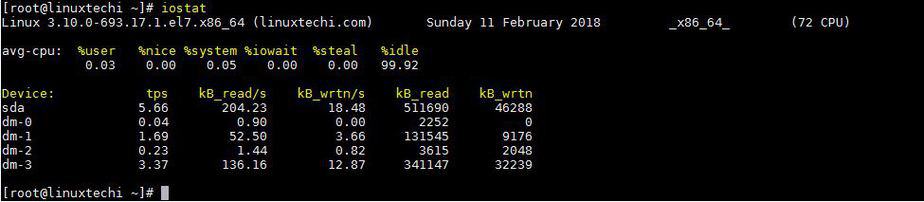
Hier in der Iostat-Befehlsausgabe,
- % user, ist die CPU-Auslastung für den Benutzer,
- %nice, ist die CPU-Auslastung für Apps mit Nice-Priorität,
- %system, ist die CPU, die vom System genutzt wird,
- %iowait, ist der Prozentsatz der Zeit, in der die CPU im Leerlauf war, aber es anforderung,
- %idle, Prozentsatz der Wartezeit der CPU, während der Hypervisor an einer anderen CPU arbeitete,
- %idle, ist der Prozentsatz der Wartezeit des Systems ohne ausstehende Anforderung.
Geräte, zeigt den namen aller geräte auf system,
- Tps, ist die Abkürzung für Transfer pro Sekunde,
- Blk_read/ s & Blk_write/ s sind die Übertragungsgeschwindigkeit für Lese- und Schreiboperationen,
- Blk_read & Blk_write zeigt die Gesamtzahl der gelesenen Blöcke & geschrieben.
Beispiel:2 Nur CPU-Statistiken generieren
Um nur die CPU-Statistiken für das System zu generieren, verwenden wir die Optionen ‚c‘ mit iostat. Führen Sie den folgenden Befehl vom Terminal aus,
# iostat -c

Beispiel:3 Um E / A-Statistiken für alle Geräte zu generieren (Option-d)
Um den Iostat-Bericht nur für die am System angeschlossenen Geräte zu erhalten, verwenden wir die Option ‚d‘ mit dem Befehl iostat,
# iostat -d

Beispiel:4 Generieren Sie detaillierte E / A-Statistiken
Obwohl normalerweise die Statistiken des iostat-Befehls ausreichen, aber wenn Sie noch detailliertere Statistiken erhalten möchten, können wir die Option ‚-x‘ zusammen mit dem Befehl iostat verwenden. Beispiel ist unten gezeigt,
# iostat -x
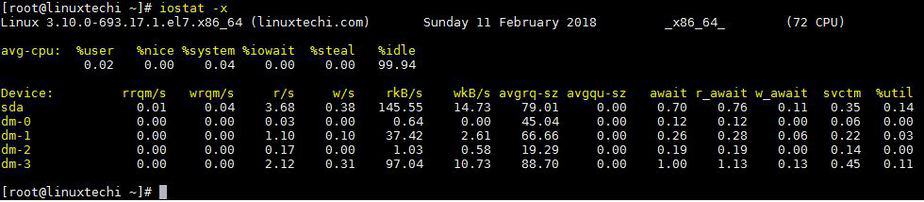
Beispiel:5 Generieren Sie detaillierte Berichte für Geräte & CPU>
Um detaillierte Informationen zu den Geräten im System zu erhalten, verwenden wir die Option ‚d‘ zusammen mit der Option ‚x‘,
# iostat -xd

In ähnlicher Weise verwenden wir zum Generieren der detaillierten Informationen für die CPU die Optionen ‚c‘ & ‚x‘,
# iostat -xc
Beispiel:6 Abrufen von E/A-Statistiken für ein einzelnes Gerät
iostat kann auch die E/A-Statistiken für ein einzelnes Gerät bereitstellen. Um die Statistiken eines Geräts abzurufen, führen Sie den Befehl iostat zusammen mit der Option ‚p‘ gefolgt vom Gerätenamen aus,
# iostat -p sda
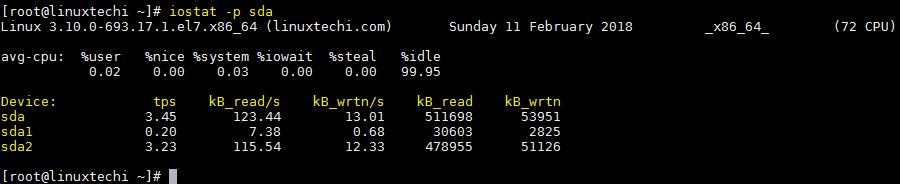
Beispiel: 7 Generieren Sie Berichte in MB oder KB
Wir können die Systemstatistiken auch in Megabyte- oder Kilobyte-Einheiten generieren. Um die Berichte in mb zu generieren, verwenden wir die Option ‚m‘ mit dem Befehl iostat,
# iostat -m
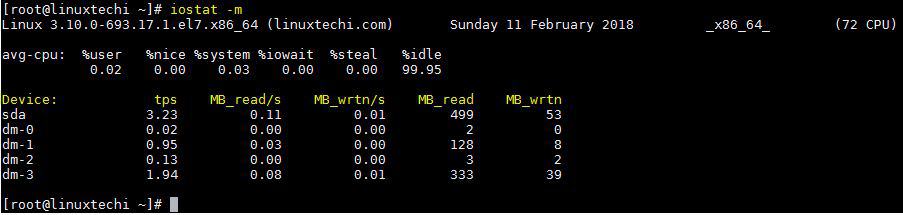
Ebenso können wir die Berichte auch im kb-Einheitenformat mit der Option ‚k‘ generieren‘,
# iostat -k
Beispiel:8 Generieren des System-E / A-Statistikberichts mit Verzögerung
Um die Systemstatistik verzögert zu erfassen, können wir den Befehl iostat gefolgt von Intervall in Sekunden & Anzahl der erforderlichen Berichte erwähnen,
# iostat 3 2
In diesem Beispiel erfassen wir 2 Berichte im Abstand von 3 Sekunden,
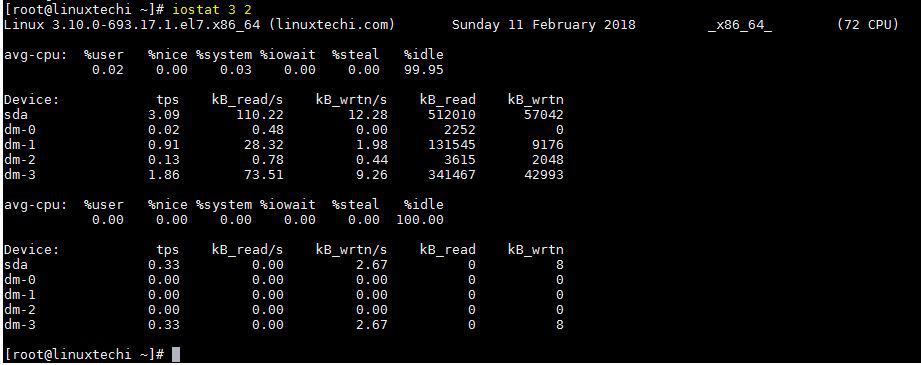
Wir können den Verzögerungsparameter auch zusammen mit anderen Optionen des iostat-Befehls verwenden, die wir oben besprochen haben.
Beispiel:9 Generieren Sie den LVM-Statistikbericht
Um die LVM-Statistiken zu generieren, können wir die Option ‚N‘ mit dem Befehl iostat verwenden,
# iostat -N
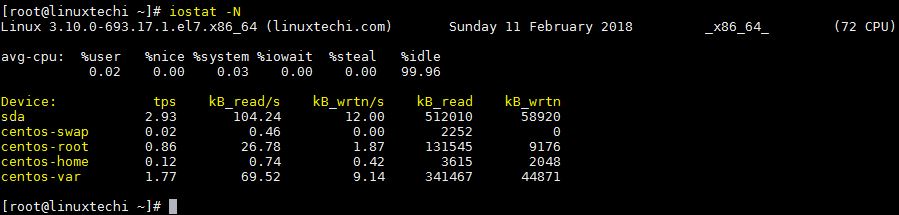
Beispiel: 10 Generieren Sie die Berichte nur für aktive Geräte
Wir können auch Berichte für aktive Geräte generieren & Lassen Sie Geräte aus Berichten aus, die für den Beispielzeitraum inaktiv sind. Wir werden die Option ‚z‘ mit dem Befehl iostat verwenden, um dies zu erreichen,
# iostat -z 2 5
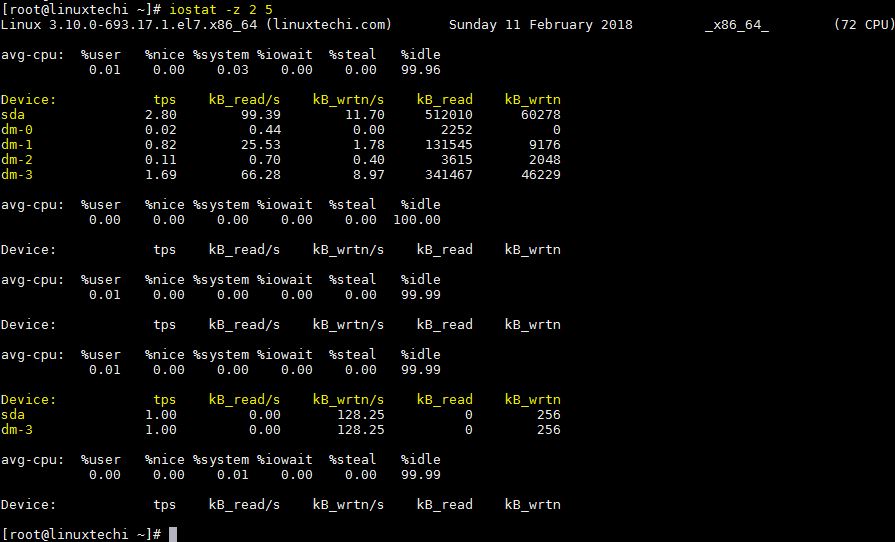
Beispiel:11 Iostat-Berichte mit Zeitstempel generieren
Um die Iostat-Berichte mit einem Zeitstempel zu generieren, verwenden wir die Option ‚t‘ zusammen mit dem Befehl iostat,
# iostat -t
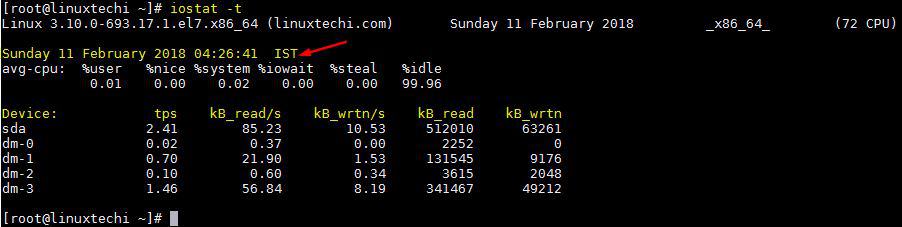
Beispiel:12 Generieren Sie einen Statistikbericht basierend auf dem persistenten Gerätenamen
Um den Bericht basierend auf dem persistenten Namen des Geräts zu erhalten, verwenden wir die Option ‚j‘ gefolgt vom Schlüsselwort ‚ID‘ & persistenter Gerätename,
Verwenden Sie den Befehl blkid, um die UUID der Festplatte zu ermitteln.

Sobald Sie die UUID / ID gefunden haben, verwenden Sie den folgenden Befehl iostat,
# iostat -j id 12244367-e751-4c1c-9336-f30d623fceb8
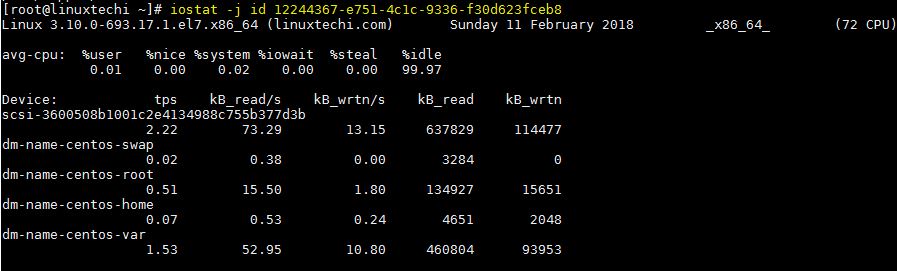
Beispiel:13 Generate i/ o statistics for Network File System(NFS)
Wir können den Befehl nfsiostat verwenden, um die NFS-E / A-Statistikberichte zu generieren. nfsiostat Befehl ist der Teil des Pakets ’nfs-utils‘. Um den Statistikbericht für die NFS-Freigabe zu generieren, führen Sie den folgenden Befehl aus,
# nfsiostat
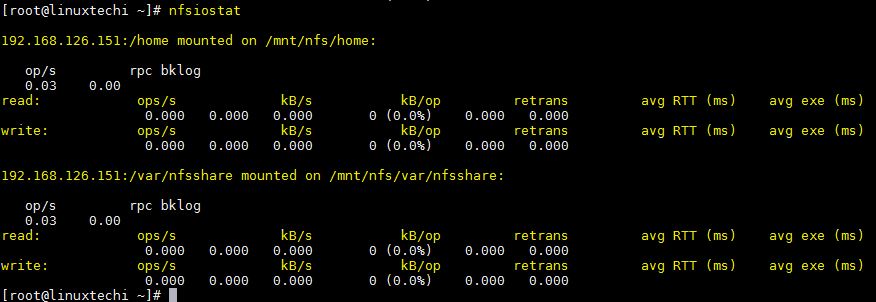
Beispiel:14 Generieren Sie einen System-E / A-Statistikbericht über einen Zeitraum
iostat-Befehl Generieren Sie die Live-E / A-Statistiken Ihres Systems, und wenn Sie die Statistikberichte über einen bestimmten Zeitraum anzeigen möchten (Back-Date-System-E / A-Statistiken), sollten Sie das Dienstprogramm sar verwenden. Sar-Befehl wird auch durch das Paket zur Verfügung gestellt ’sysstat‘
Lesen Sie auch: „Generieren CPU, Speicher und I / O-Bericht mit SAR-Befehl“
Das ist es Jungs, wir haben alle Optionen / Parameter abgedeckt, die mit iostat Befehl verwendet werden können. Sie können versuchen, diese Optionen zu mischen, um mehr gewünschte / detaillierte Ergebnisse zu erhalten. Bitte erwähnen Sie jede Abfrage oder Frage, die Sie in Bezug auf das Tutorial haben.